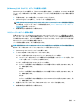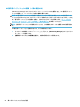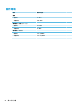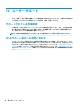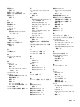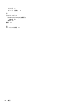User guide
[HP Recovery](HP リカバリ)メディアを使用した復元
[HP Recovery]メディアを使用して、元のシステムを復元できます。この方法は、システムに HP 復元用
パーティションが含まれていない場合、またはハードドライブが正常に動作していない場合に使用で
きます。
1. 可能であれば、すべての個人用ファイルをバックアップします。
2. [HP Recovery]メディアを挿入し、コンピューターを再起動します。
注記:[HP Recovery Manager](HP リカバリ マネージャー)でコンピューターが自動的に再起動し
ない場合は、コンピューターのブート順序を変更します。53 ページのコンピューターのブート
順序の変更を参照してください。
3. 画面に表示される説明に沿って操作します。
コンピューターのブート順序の変更
お使いのコンピューターが[HP Recovery Manager](HP リカバリ マネージャー)で再起動しない場合
は、コンピューターのブート順序を変更できます。これは、コンピューターが起動情報を検索すると
きに参照する BIOS にあり、デバイスの順番がリストになっています。オプティカル ドライブまたは
USB フラッシュ ドライブの選択を変更できます。
ブート順序を変更するには、以下の操作を行います。
重要:着脱可能なキーボードまたはキーボード ドックを使用している場合は、以下の手順を開始する
前にキーボードまたはキーボード ドックをタブレットに取り付けてください。
1. [HP Recovery](HP リカバリ)メディアを挿入します。
2. システムの[スタートアップ]メニューにアクセスします。
キーボードが取り付けられているコンピューターまたはタブレットの場合:
▲
コンピューターまたはタブレットの電源を入れるか再起動してすぐに esc キーを押し、次に
f9 キーを押してブート オプションを表示します。
キーボードが取り付けられていないタブレットの場合:
▲
タブレットの電源を入れるか再起動してすぐに音量上げボタンを押したままにします。次
に、[f9]を選択します。
または
タブレットの電源を入れるか再起動してすぐに音量下げボタンを押したままにします。次
に、[f9]を選択します。
または
タブレットの電源を入れるか再起動してすぐに Windows ボタンを押したままにします。次
に、[f9]を選択します。
3. 起動したいオプティカル ドライブまたは USB フラッシュ ドライブを選択します。
4. 画面に表示される説明に沿って操作します。
復元
53